ArangoDB - Exemples de scénarios de cas
Dans ce chapitre, nous examinerons deux exemples de scénarios. Ces exemples sont plus faciles à comprendre et nous aideront à comprendre le fonctionnement de la fonctionnalité ArangoDB.
Pour démontrer les API, ArangoDB est préchargé avec un ensemble de graphiques facilement compréhensibles. Il existe deux méthodes pour créer des instances de ces graphiques dans votre ArangoDB -
- Ajouter l'onglet Exemple dans la fenêtre de création de graphique de l'interface Web,
- ou charger le module @arangodb/graph-examples/example-graph à Arangosh.
Pour commencer, chargeons un graphique à l'aide de l'interface Web. Pour cela, lancez l'interface web et cliquez sur legraphs languette.
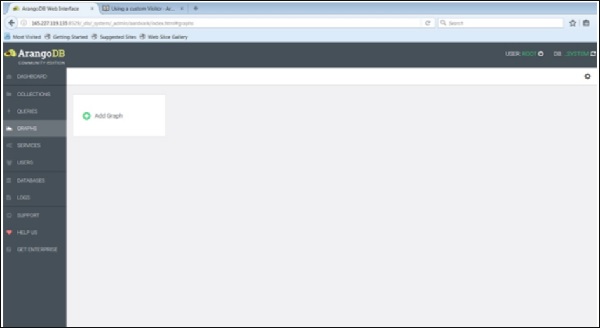
le Create Graphla boîte de dialogue apparaît. L'assistant contient deux onglets -Examples et Graph. leGraphl'onglet est ouvert par défaut; en supposant que nous voulions créer un nouveau graphe, il demandera le nom et d'autres définitions pour le graphe.
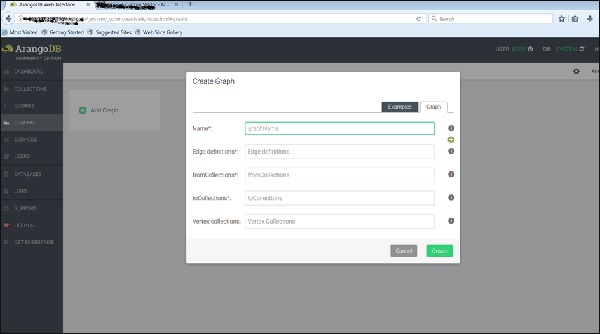
Maintenant, nous allons télécharger le graphique déjà créé. Pour cela, nous sélectionnerons leExamples languette.
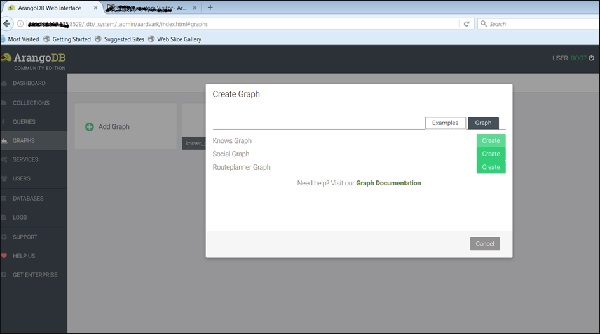
Nous pouvons voir les trois graphiques d'exemple. Sélectionnez leKnows_Graph et cliquez sur le bouton vert Créer.
Une fois que vous les avez créés, vous pouvez les inspecter dans l'interface Web - qui a été utilisée pour créer les images ci-dessous.
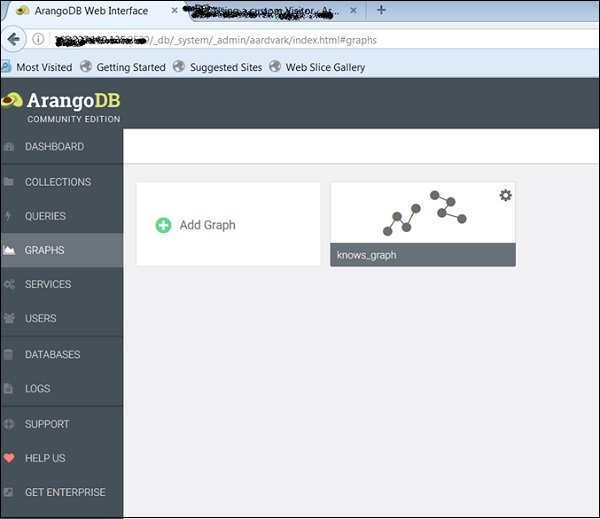
Le Knows_Graph
Voyons maintenant comment le Knows_Graphtravaux. Sélectionnez le Knows_Graph et il récupérera les données du graphique.
Le Knows_Graph se compose d'une collection de sommets persons connecté via une collection de bord knows. Il contiendra cinq personnes Alice, Bob, Charlie, Dave et Eve comme sommets. Nous aurons les relations dirigées suivantes
Alice knows Bob
Bob knows Charlie
Bob knows Dave
Eve knows Alice
Eve knows Bob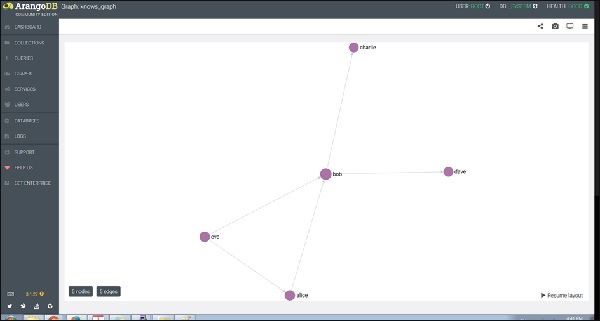
Si vous cliquez sur un nœud (sommet), dites «bob», il affichera le nom de l'attribut ID (personnes / bob).
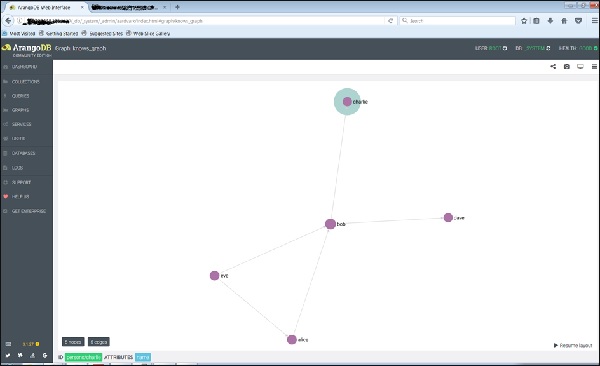
Et en cliquant sur l'un des bords, il affichera les attributs ID (know / 4590).
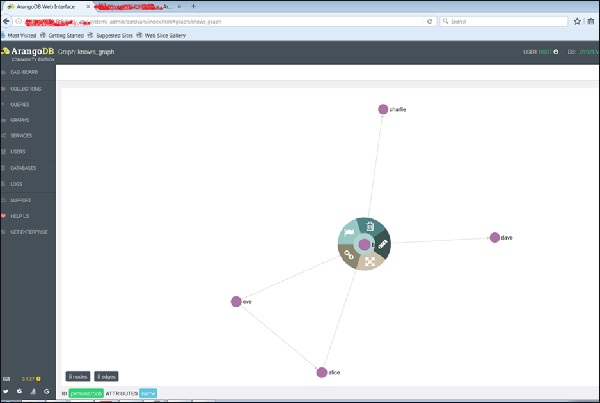
C'est ainsi que nous le créons, inspectons ses sommets et ses arêtes.
Ajoutons un autre graphe, cette fois en utilisant Arangosh. Pour cela, nous devons inclure un autre point de terminaison dans le fichier de configuration ArangoDB.
Comment ajouter plusieurs points de terminaison
Ouvrez le fichier de configuration -
# vim /etc/arangodb3/arangod.confAjoutez un autre point de terminaison comme indiqué dans la capture d'écran du terminal ci-dessous.
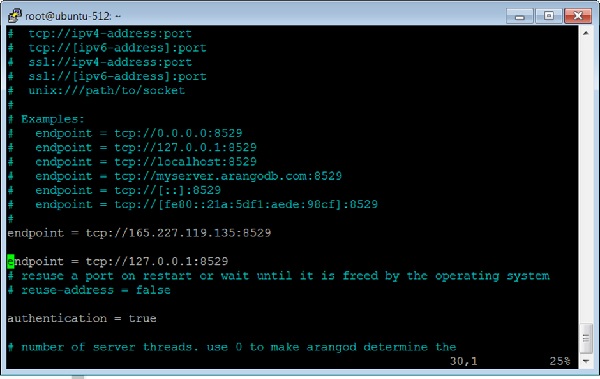
Redémarrez ArangoDB -
# service arangodb3 restartLancez l'Arangosh -
# arangosh
Please specify a password:
_
__ _ _ __ __ _ _ __ __ _ ___ ___| |__
/ _` | '__/ _` | '_ \ / _` |/ _ \/ __| '_ \
| (_| | | | (_| | | | | (_| | (_) \__ \ | | |
\__,_|_| \__,_|_| |_|\__, |\___/|___/_| |_|
|___/
arangosh (ArangoDB 3.1.27 [linux] 64bit, using VPack 0.1.30, ICU 54.1, V8
5.0.71.39, OpenSSL 1.0.2g 1 Mar 2016)
Copyright (c) ArangoDB GmbH
Pretty printing values.
Connected to ArangoDB 'http+tcp://127.0.0.1:8529' version: 3.1.27
[server], database: '_system', username: 'root'
Please note that a new minor version '3.2.2' is available
Type 'tutorial' for a tutorial or 'help' to see common examples
127.0.0.1:8529@_system>Le Social_Graph
Voyons maintenant ce qu'est un Social_Graph et comment il fonctionne. Le graphique montre un ensemble de personnes et leurs relations -
Cet exemple a des personnes féminines et masculines comme sommets dans deux collections de sommets - femme et homme. Les arêtes sont leurs connexions dans la collection d'arêtes de relation. Nous avons décrit comment créer ce graphique en utilisant Arangosh. Le lecteur peut le contourner et explorer ses attributs, comme nous l'avons fait avec le Knows_Graph.